Agregue Google Analytics al sitio web de WordPress utilizando el Site Kit 2023
Publicado: 2023-09-18¿Quieres saber cómo agregar Google Analytics a un sitio web de WordPress?
Agregar Google Analytics al sitio web de WordPress es un paso vital para realizar un seguimiento del rendimiento de su sitio y recopilar datos valiosos sobre sus visitantes.
En este artículo, compartiremos una guía paso a paso sobre cómo agregar Google Analytics al sitio web de WordPress.
Tabla de contenido
¿Qué es Google Analytics?
Google Analytics es un potente servicio de análisis web ofrecido por Google. Permite a los propietarios de sitios web y a los especialistas en marketing realizar un seguimiento y analizar diversos aspectos del rendimiento de su sitio web y del comportamiento de los visitantes. Es uno de los servicios de análisis web más populares del mundo y utilizado por millones de sitios web y aplicaciones.
Google Analytics recopila datos sobre los visitantes del sitio web, incluida su ubicación, dispositivo, navegador y términos de búsqueda. También rastrea cómo los visitantes interactúan con el sitio web, como qué página visitan, cuánto tiempo permanecen en cada página y qué acciones realizan, como hacer clic en el enlace o completar los formularios.
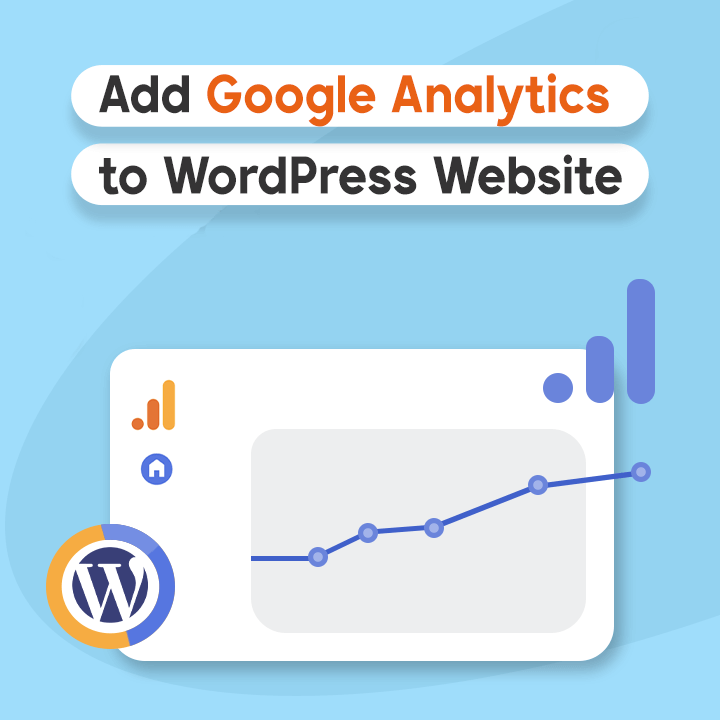
¿Por qué debería agregar Google Analytics al sitio web de WordPress?
Hay varias razones por las que debería agregar Google Analytics a su sitio web de WordPress. Algunos de ellos son:
- Google Analytics le ayuda a realizar un seguimiento del número de visitantes de su sitio web, cómo encontraron su sitio web y qué páginas visitan. Estos datos te ayudarán a saber de dónde vienen y qué les interesa.
- Le ayuda a conocer los visitantes de su sitio web, incluidos los datos demográficos, los intereses y las ubicaciones geográficas. Esta información le permite mejorar el contenido de su sitio web y las estrategias de marketing para satisfacer sus necesidades.
- Puede ayudarle a realizar un seguimiento de las métricas de participación del usuario, como las visitas a la página, la duración de la sesión y la tasa de rebote. Esta información le ayuda a comprender qué contenido les gusta a sus visitantes y qué contenido necesita mejorar.
- Google Analytics proporciona datos sobre sus campañas de marketing, incluidas fuentes de tráfico, tasas de clics y tasas de conversión. Esta información puede ayudarle a asignar su presupuesto de marketing de forma más eficaz para obtener mejores resultados.
- Google Analytics proporciona datos en tiempo real, lo que le permite ver cuántos usuarios hay actualmente en su sitio, qué páginas visitan y dónde se encuentran. Esto le ayuda a ver el impacto de sus promociones y cambios que realizó en su sitio.
Cómo agregar Google Analytics al sitio web de WordPress
Hay dos formas de agregar Google Analytics a un sitio web de WordPress: utilizando el complemento y agregando manualmente el código de seguimiento.
La forma más fácil y fácil de usar de agregar Google Analytics a su sitio web es mediante un complemento. Hay muchos complementos disponibles, incluido Site Kit de Google, Monster Insights, etc., que pueden ayudarlo a agregar Google Analytics a su sitio. Aquí te compartimos el proceso paso a paso:
- Inicie sesión en su panel de WordPress como administrador.
- Navegue hasta "Complementos" y haga clic en "Agregar complemento".
- Vaya a la barra de búsqueda y busque el complemento de Google Analytics que desea utilizar.
- Haga clic en "Instalar ahora" y "Activar" el complemento.
- Después de la activación, puede ver que el complemento viene en la sección de complementos.
- Ahora vaya al panel del complemento y siga las instrucciones en pantalla para autenticarse y configurar Google Analytics.
- Ahora crea tu cuenta de análisis.
- Ahora vaya al panel y podrá ver las diferentes opciones, incluido el tráfico, el contenido, la velocidad y la monetización.
Así es como configura el complemento de Google Analytics en su sitio. Una vez que haya agregado el complemento a su sitio web de WordPress, comenzará a rastrear su sitio. Puede ver los datos de su sitio web en Google Analytics.

Puede ver el vídeo tutorial a continuación sobre: Cómo agregar Google Analytics a un sitio web de WordPress.
Consejos para agregar Google Analytics al sitio web de WordPress
A continuación se ofrecen algunos consejos para agregar Google Analytics a su sitio web de WordPress:
- Se sugiere utilizar el complemento para agregar Google Analytics. Los complementos proporcionan una interfaz fácil de usar para administrar su cuenta de Google Analytics.
- Asegúrate de estar utilizando el ID de seguimiento correcto. Puede encontrar el ID de seguimiento en su cuenta de Google Analytics.
- Para aprovechar Google Analytics, se recomienda revisar periódicamente los informes. Analice métricas, como fuente de tráfico, comportamiento del usuario y tasa de conversación. Utilice estos datos para mejorar su contenido.
- Asegúrese de mantener su complemento y WordPress actualizados para garantizar la seguridad y la compatibilidad.
- Después de agregar Google Analytics a su sitio, déle algo de tiempo para comenzar a recopilar datos.
- Para obtener datos precisos, excluya su dirección IP del seguimiento para evitar el tráfico interno. Puede hacerlo configurando un filtro de IP en su cuenta de Google Analytics.
Al utilizar estas sugerencias, puede agregar Google Analytics de manera efectiva al sitio web de WordPress. Esto le ayudará a obtener información importante y a tomar decisiones inteligentes para su sitio web.
Preguntas más frecuentes
P: ¿De cuántas maneras agrego Google Analytics al sitio web de WordPress?
Respuesta: Existen principalmente dos formas de agregar Google Analytics a su sitio web. Uno es mediante el complemento de WordPress y el otro es mediante la instalación manual.
P: ¿Cuáles son las ventajas de utilizar un complemento para agregar Google Analytics?
Respuesta: Los complementos simplifican el proceso de configuración y proporcionan una interfaz fácil de usar para aquellos que no saben codificar. Además, proporciona funciones adicionales para rastrear y recopilar datos con más detalle sin la necesidad de agregar ninguna codificación manual.
Conclusión
Agregar Google Analytics a su sitio web de WordPress es crucial para recopilar información útil, mejorar su sitio para los usuarios, mejorar las estrategias de marketing y, en última instancia, alcanzar sus objetivos en línea. Es una herramienta valiosa que le ayuda a tomar decisiones inteligentes para hacer que su sitio sea aún mejor para sus visitantes.
¡Eso es todo! Ahora ha aprendido cómo agregar Google Analytics al sitio web de WordPress en sencillos pasos.
Si encuentra útil este artículo, compártalo con sus amigos. Si tienes alguna duda sobre cualquier cosa, no dudes en comentarla más abajo, te ayudaremos a solucionar tu problema. Gracias por leer este blog.
Suscríbete a nuestro canal de YouTube . También subimos contenido excelente allí y también síguenos en Facebook y Twitter .
Leer-
- Cómo configurar la propiedad Google Analytics 4 para su sitio web
- Cómo redirigir una URL antigua a una URL nueva en WordPress [Guía para principiantes]
- Cómo agregar palabras clave y metadescripciones en un sitio web de WordPress
- Los 9 errores más comunes de WordPress y una guía para solucionarlos
